Přidání podpory sítě pro doručování obsahu (CDN)
V tomto článku je popsán postup při přidání sítě pro doručování obsahu (CDN) do prostředí Microsoft Dynamics 365 Commerce.
Pokud zřídíte prostředí elektronického obchodu v řešení Dynamics 365 Commerce, můžete jej nakonfigurovat tak, aby spolupracovalo se službou CDN.
Vaši vlastní doménu lze povolit během procesu zřízení pro vaše prostředí elektronického obchodu. Další možností je k jejímu nastavení použít servisní požadavek až po dokončení procesu zřízení. Proces zřízení pro prostředí elektronického obchodu generuje název hostitele, který je přidružen k prostředí. Tento název hostitele má následující formát, kde <název-klienta-prostředí-elektronického-obchodu> je název vašeho prostředí:
<název-klienta-prostředí-elektronického-obchodu>commerce.dynamics.com
Název hostitele nebo koncový bod, který je generován během procesu zřízení, podporuje certifikát SSL (Secure Sockets Layer) pouze pro *.commerce.dynamics.com. Nepodporuje protokol SSL pro vlastní domény. V takovém případě je nutné ukončit protokol SSL pro vlastní domény v síti CDN a předat komunikaci ze sítě CDN názvu hostitele nebo koncovému bodu, který vytvořilo řešení Commerce.
Kromě toho, statické objekty (soubory JavaScript nebo [CSS]) z řešení Commerce jsou dále obsluhovány z koncového bodu vygenerovaného řešením Commerce (*.commerce.dynamics.com). Statické objekty mohou být uloženy do mezipaměti pouze v případě, že název hostitele nebo koncový bod, který řešení Commerce vygenerovalo, se nachází za CDN.
Nastavit SSL
Po zřízení vašeho prostředí Commerce s vlastní doménou, která je zadána, nebo po zadání vlastní domény pro dané prostředí pomocí požadavku na službu musíte spolupracovat s týmem pro zaškolení Commerce pro plánování změn DNS.
Jak bylo uvedeno dříve, vygenerovaný název hostitele nebo koncový bod podporuje certifikát SSL pouze pro *.commerce.dynamics.com. Nepodporuje protokol SSL pro vlastní domény.
Služby CDN
Jakoukoli službu CDN lze používat v prostředí Commerce. Zde jsou dva příklady:
- Microsoft Azure Front Door Service – řešení Azure CDN. Další informace o řešení Azure Front Door Service naleznete v dokumentaci k Azure Front Door Service.
- Akamai Dynamic Site Accelerator – další informace viz Dynamic Site Accelerator.
Nastavení CDN
Proces nastavení CDN se skládá z následujících obecných kroků:
- Přidejte hostitele front-endu.
- Nakonfigurujte back-endový fond.
- Nastavení pravidel směrování.
Přidání hostitele front-endu
Je možné použít libovolnou službu CDN, ale v příkladu v tomto článku se použije služba Azure Front Door Service.
Informace, jak nastavit službu Azure Front Door Service, naleznete v tématu Rychlý start: Vytvoření služby Front Door pro vysoce dostoupnou globální webovou aplikaci.
Konfigurace backendového fondu ve službě Azure Front Door Service
Chcete-li konfigurovat backendový fond ve službě Azure Front Door Service, postupujte následovně.
- Přidejte <ecom-tenant-name>.commerce.dynamics.com do back-endového fondu jako vlastního hostitele, který má záhlaví hostitele back-endu, které je stejné jako <ecom-tenant-name>.commerce.dynamics.com.
- V části Vyrovnávání zátěže ponechte výchozí hodnoty.
- Zakažte kontroly stavu back-endového fondu.
Následující ilustrace znázorňuje dialogové okno Přidat backend služby Azure Front Door Service s vloženým názvem hostitele backendu.
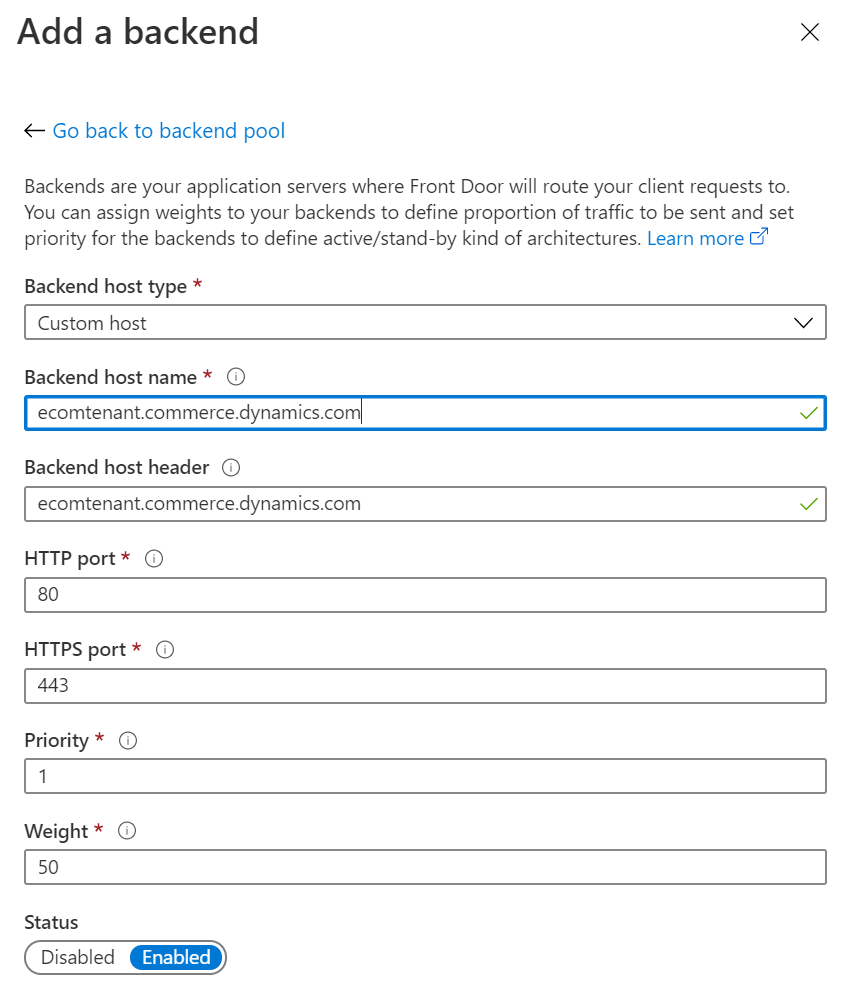
Následující ilustrace znázorňuje dialogové okno Přidat backendový pool služby Azure Front Door Service s výchozími hodnotami vyrovnávání zatížení.
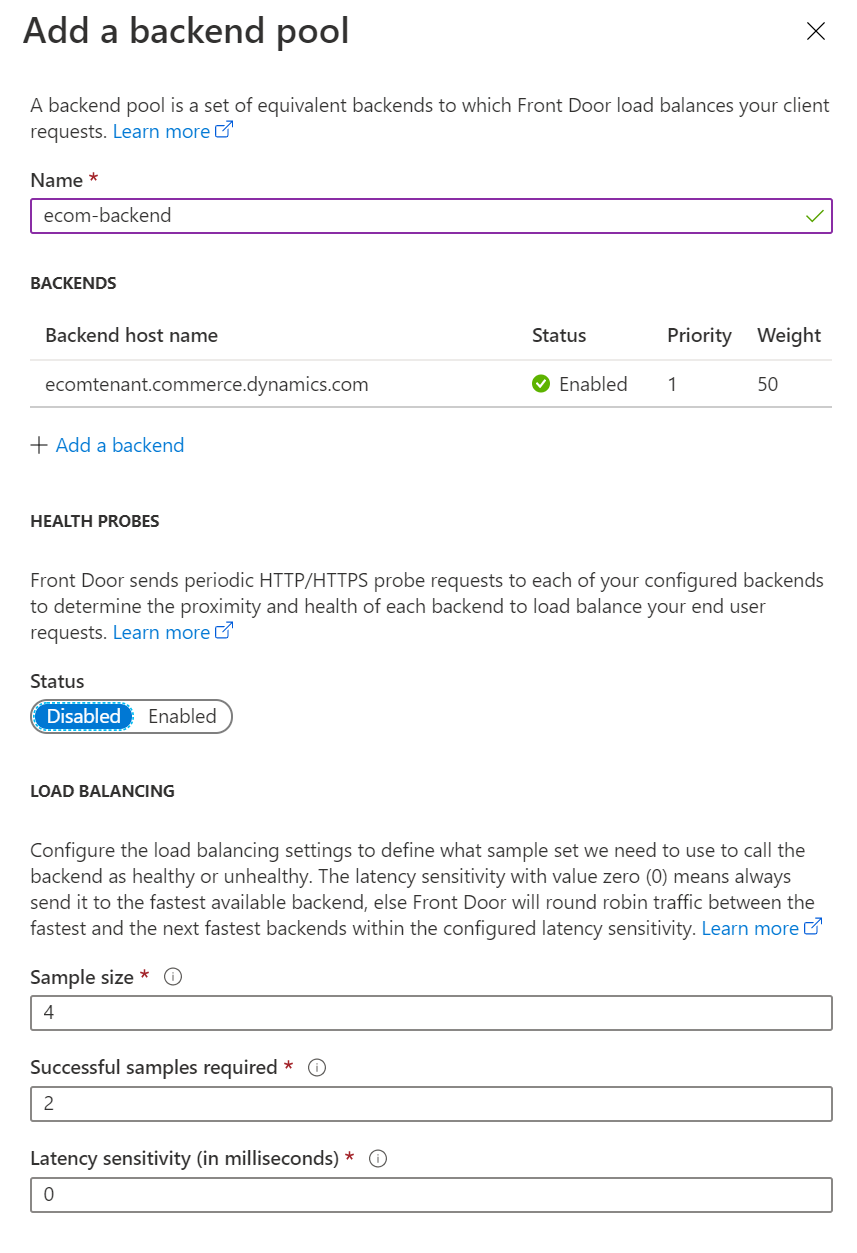
Poznámka
Nezapomeňte zakázat Sondy stavu při nastavování vlastní služby Azure Front Door Service pro Commerce.
Nastavení pravidel ve službě Azure Front Door Service
Chcete-li nastavit pravidlo směrování ve službě Azure Front Door Service, postupujte takto.
- Přidejte pravidlo směrování.
- Do pole Název zadejte výchozí.
- V poli Přijatý protokol vyberte možnost HTTP a HTTPS.
- Do pole Hostitelé front-endu zadejte název-klienta-elektronického-obchodování-dynamics.azurefd.net.
- V části Vzory, které se mají vyhledat zadejte do horního pole položku /*.
- V části Podrobnostipostupu nastavte možnost Typ postupu na hodnotu Vpřed.
- V poli Back-endový fond vyberte ecom-backend.
- Ve skupině polí Předávací protokol vyberte možnost Požadavek na shodu.
- Nastavte možnost Přepis adresy URL na hodnotu Zakázáno.
- Nastavte možnost Použití mezipaměti na hodnotu Zakázáno.
Upozornění
Pokud je doména, kterou budete používat, již aktivní a živá, vytvořte lístek podpory z dlaždice Podpora v Microsoft Dynamics Lifecycle Services a získejte pomoc při dalších krocích. Další informace získáte v článku Získání podpory pro finanční a provozní aplikace nebo Lifecycle Services (LCS).
Pokud je vaše doména nová a nejedná se o dříve existující živou doménu, můžete svou vlastní doménu přidat do konfigurace služby Azure Front Door Service. To umožní, aby se webový provoz přesměroval na váš web prostřednictvím instance Azure Front Door. Chcete-li přidat vlastní doménu (například www.fabrikam.com), je nutné pro doménu nakonfigurovat kanonický název (CNAME).
Následující ilustrace znázorňuje dialogové okno Konfigurace CNAME služby Azure Front Door Service.
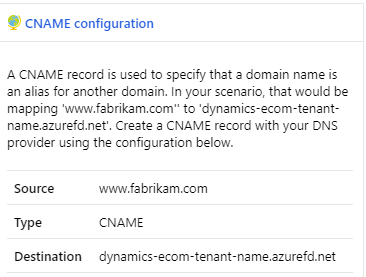
Službu Azure Front Door Service můžete použít ke správě certifikátu, nebo můžete pro vlastní doménu použít vlastní certifikát.
Následující ilustrace znázorňuje dialogové okno HTTPS vlastní domény služby Azure Front Door Service.
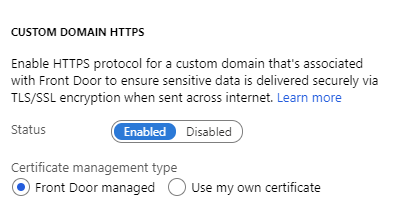
Podrobné pokyny pro přidání vlastní domény do vašich Azure Front Door najdete na stránce Přidejte do Front Door vlastní doménu.
Vaše síť CDN by měla být správně nakonfigurována, aby ji bylo možné používat s webem Commerce.